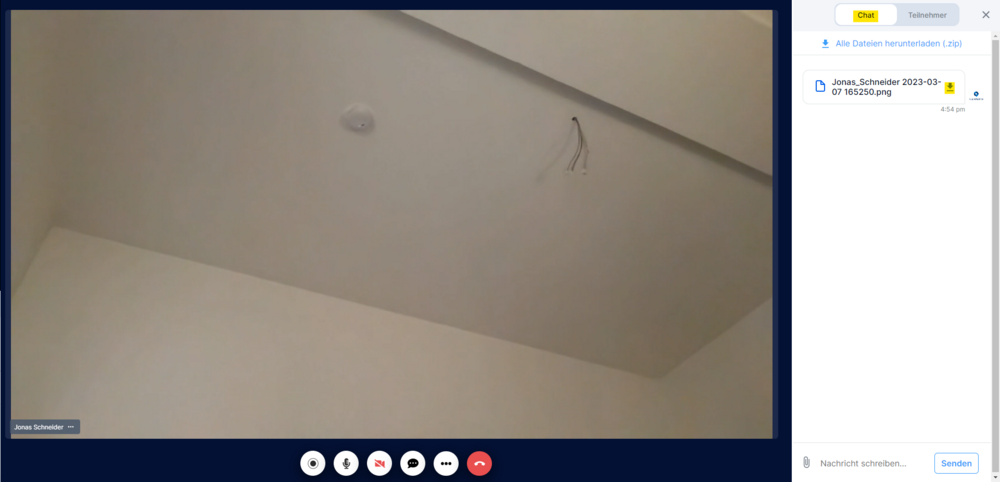Wie mache ich einen Screenshot/Bildschirmfoto? (mit Vorschau - nur Enterprise)
Sie können ganz einfach einen Screenshot/Bildschirmfoto vom Videobild Ihres Kunden machen.
Klicken Sie im Sitzungsraum unten links am Bild Ihres Kunden zunächst auf die drei-Punkte und anschließend auf Screenshot. Beachten Sie, dass Sie erst dann einen Screenshot machen könne, wenn Ihr Gesprächsteilnehmer dem Meeting beigetreten ist und Sie erst dann ein Bildschirmfoto machen können, wenn Ihr Kunde seine Kamera eingeschaltet hat.
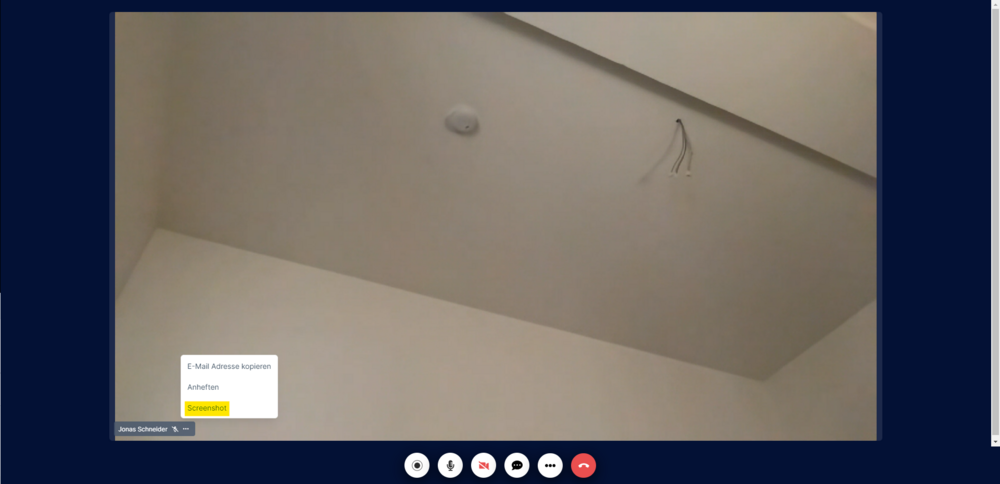
Daraufhin wird ein Screenshot des Bildes Ihres Kunden aufgenommen und Sie sehen nun eine Vorschau Ihrer Bildschirmaufnahme. Falls Sie unzufrieden mit Ihrer Aufnahme sind, können Sie diese, indem Sie nach unten scrollen und auf Abbrechen drücken, löschen.
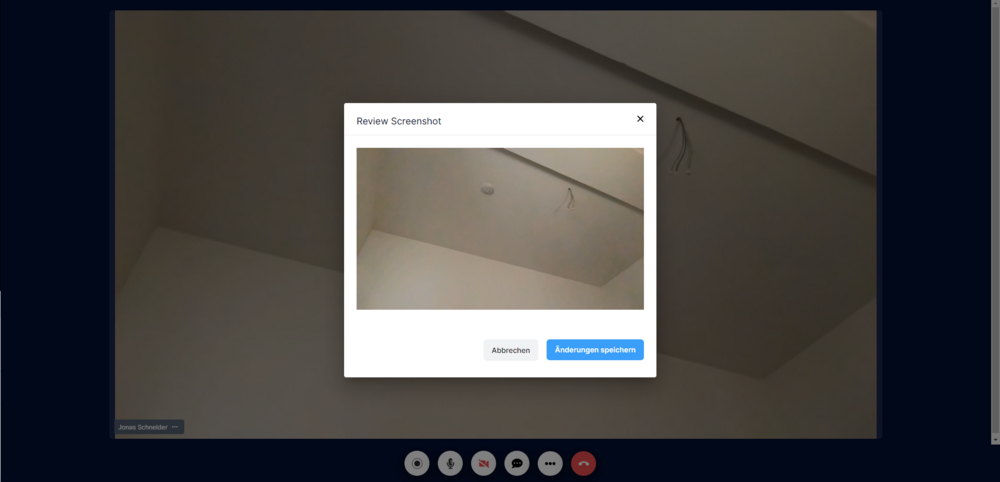
Andernfalls wird der Screenshot durch Änderung speichern automatisch im Chatverlauf hinterlegt und kann durch einen Klick auf das Download Symbol von Ihnen und Ihrem Kunden runtergeladen werden. Alternativ können Sie den Screenshot auch per Rechtsklick abspeichern oder kopieren.